Sok oka lehet a Twitch-videók letöltésének, például az offline biztonsági másolatok megőrzése vagy a különböző streaming platformokra való feltöltése. A Twitch segítségével egyszerűen letöltheti korábbi adásait Twitch-fiókja VOD (Video on Demand) archívumából.
De mielőtt ezt megtenné, be kell állítania a Twitchet, hogy mentse a videóit, miután befejezte a sugárzást. Tehát ebben az oktatóanyagban megtudhatja, mit kell tennie a Video on Demand aktiválásához az alkotói fiókjában, majd letöltheti az adásokat asztali számítógépére vagy mobileszközére.
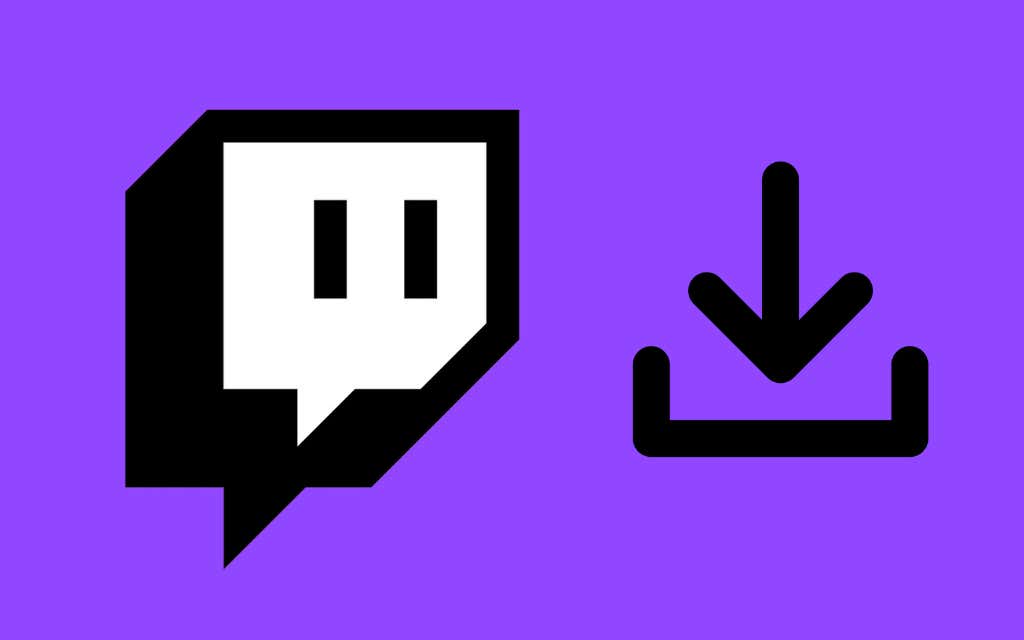
A Video On Demand aktiválása a Twitchben
A Video On Demand (VOD) funkciót a Twitchben a Twitch streamer irányítópultján keresztül aktiválhatja, de ez csak webböngésző használata esetén lehetséges. A VOD engedélyezéséhez nem használhatja a Twitch asztali vagy mobilalkalmazásait.
1. Írja be a twitch.tv számot bármely webböngésző címsorába Mac vagy PC számítógépen a Twitch webhely felkereséséhez. Ha csak iPhone vagy Android okostelefonhoz fér hozzá, feltétlenül aktiválja a webhely asztali verzióját a böngésző menüjében, miután befejezte a betöltést.
2. Jelentkezzen be Twitch-fiókjába.
3. Válassza ki a Twitch-profil ikonját a böngésző lapjának jobb felső sarkában. Ezután válassza az Alkotói irányítópult lehetőséget a legördülő menüben.
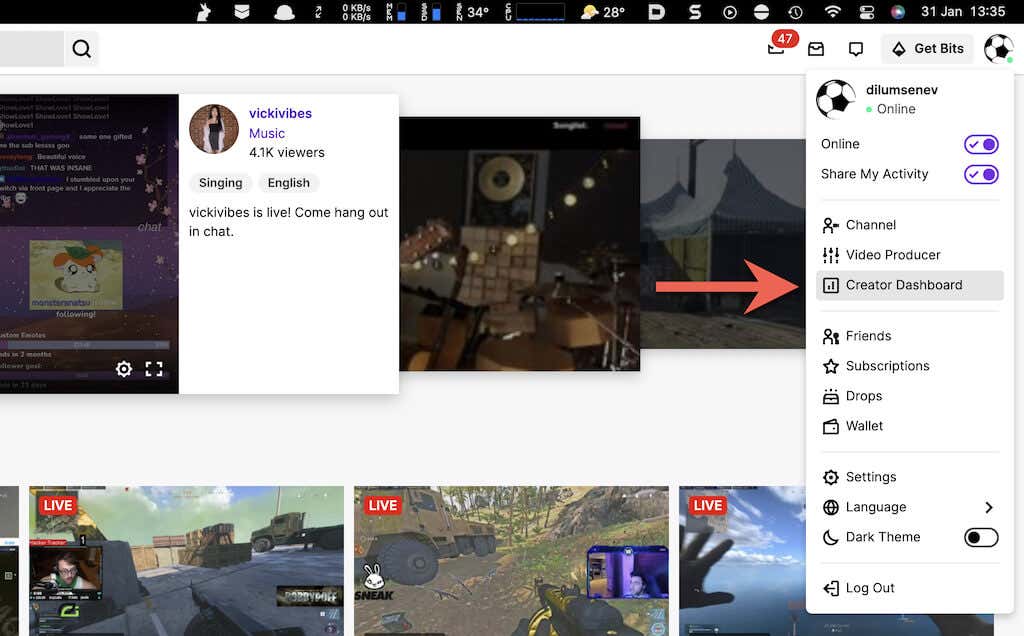
4. Válassza a Beállítások lehetőséget a Twitch oldalsávján a csatornabeállítások eléréséhez. Ezután válassza a Stream lehetőséget.
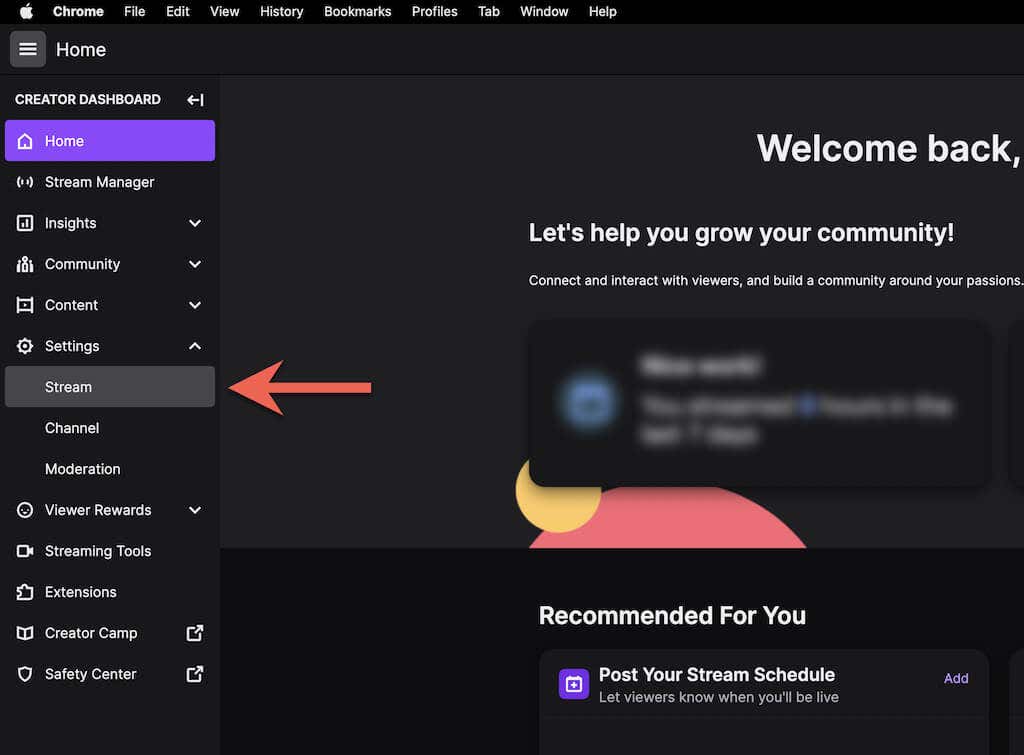
5. Görgessen le a VOD-beállítások részhez, és kapcsolja be a Korábbi adások tárolása melletti kapcsolót. Ezzel aktiválja a Mindig VOD-ok közzététele funkciót is – kapcsolja ki, ha nem szeretné, hogy a Twitch az Ön engedélye nélkül tegyen közzé adásokat, vagy kizárjon bizonyos VOD-kategóriákat a Kategóriák kizárása listával.
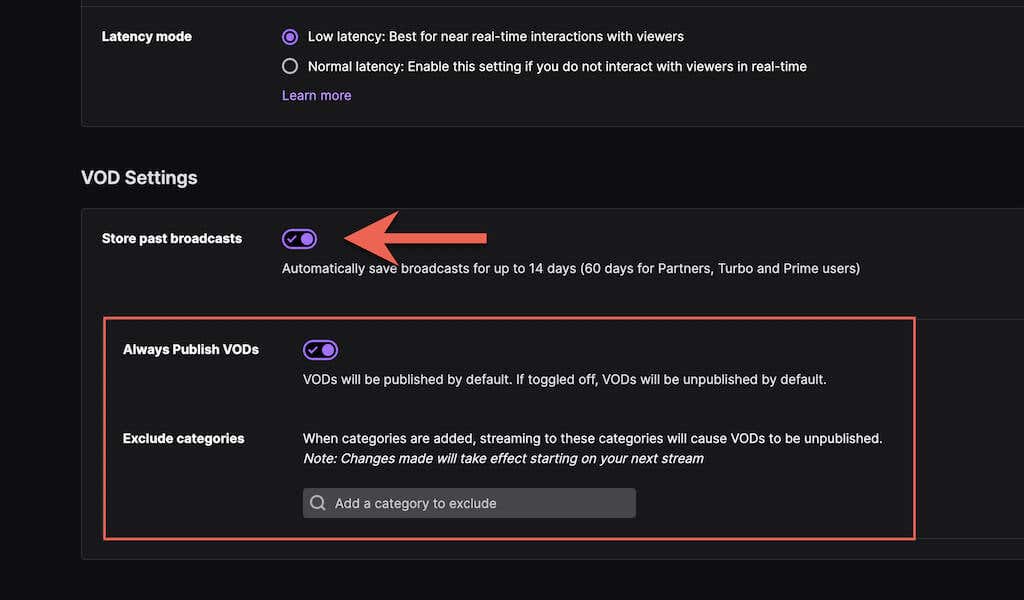
Megjegyzés : A Twitch csak 14 napig tárolja a videóidat. Ha azonban Twitch-partner vagy Twitch Prime vagy Turbó felhasználó, akkor videóidat 60 napig tárolhatod. A videóidat mindenképpen töltsd le, mielőtt lejárnak.
Videók letöltése Windows és macOS rendszeren
Most, hogy aktiválta a Video on Demand szolgáltatást, azonnal megkezdheti az élő közvetítés munkameneteinek mentését azok befejezése után. A Twitch azonban csak a natív VOD-letöltést támogatja a Mac és PC asztali böngészőkben..
Megjegyzés : Annak ellenére, hogy a twitch.tv letölthető asztali módban iPhone és Android készülékeken, nem lesz lehetősége VOD-ok letöltésére. Használjon helyette harmadik féltől származó Twitch letöltőt (erről lentebb olvashat bővebben).
1. Nyissa meg a Twitch webalkalmazást Mac vagy PC számítógépén.
2. Válaszd ki a Twitch avatarod a képernyő jobb felső sarkában, és válaszd a Video Producer lehetőséget.
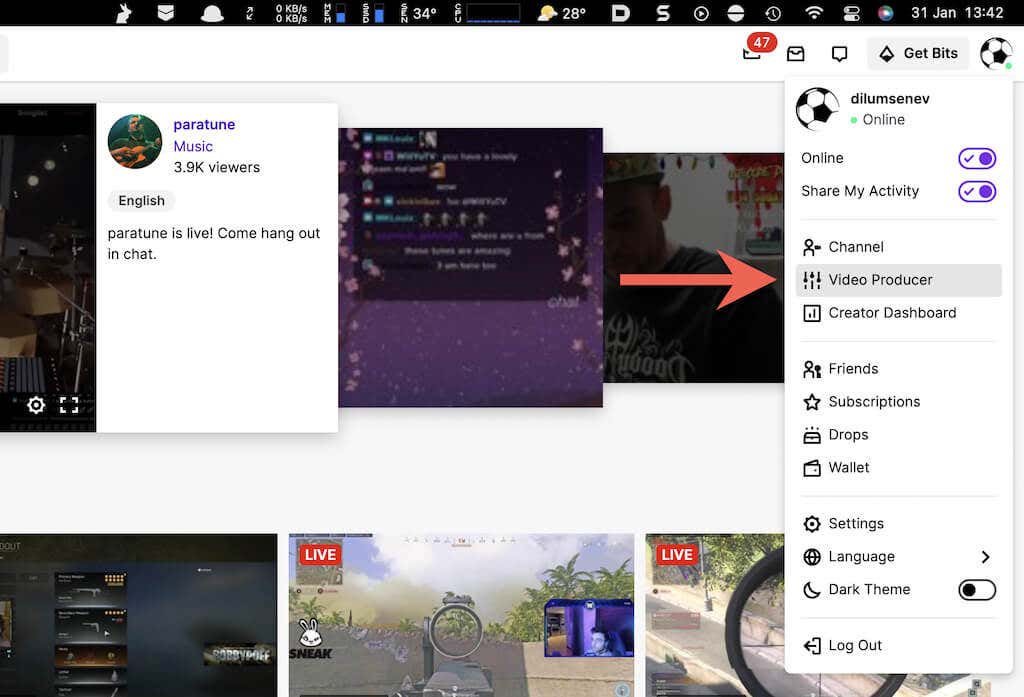
3. Állítsa a videoszűrőt Korábbi adások értékre.
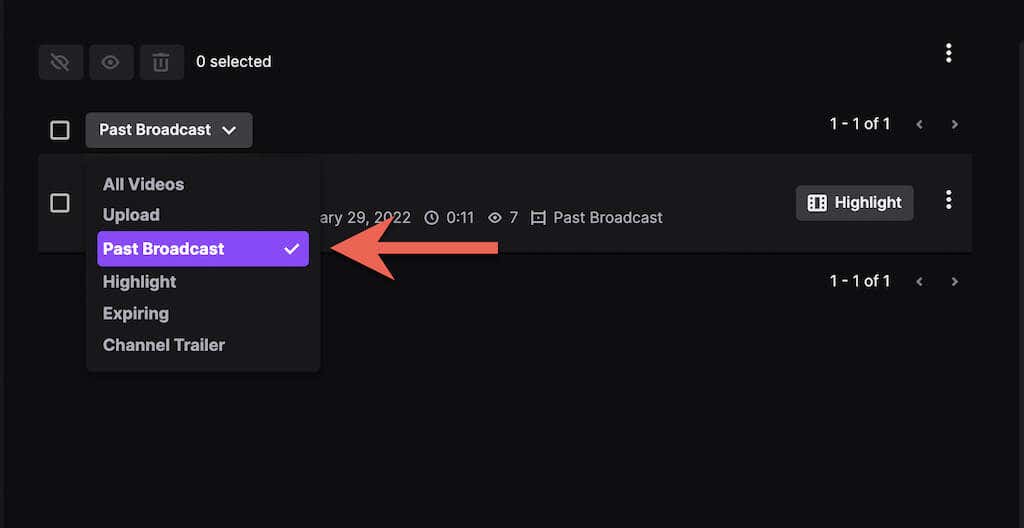
4. Válassza a Továbbiak ikont (három pont) a letölteni kívánt Twitch-adatfolyam mellett.
5. Kattintson a Letöltés gombra.
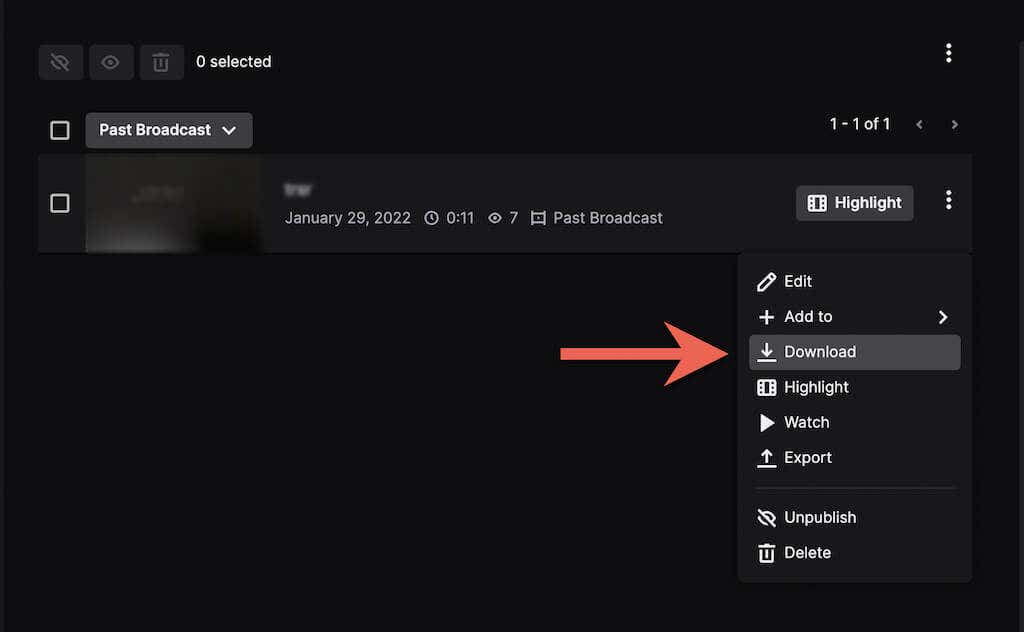
Tipp : Ha adást szeretne feltölteni a YouTube-ra, ezt közvetlenül megteheti anélkül, hogy letöltené a videót a számítógépére. Csak válassza ki az Exportálás lehetőséget a legördülő menüben, jelentkezzen be YouTube-fiók -jával, és válassza a Feltöltés lehetőséget.
6. Várja meg, amíg a Twitch előkészíti és letölti a videót a számítógépére.
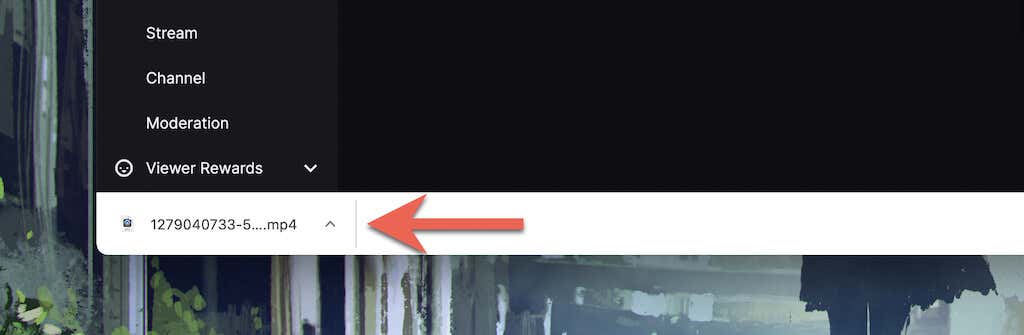
A videó letöltésének ideje a hosszától és az internetkapcsolat sebességétől függ. Utána keresse meg a videófájlt böngészője letöltéskezelőjében vagy Mac vagy PC-je Letöltések mappájában.
Videók letöltése Android és iOS rendszeren
A Twitch alkalmazás Androidra és iOS-re nem kínál lehetőséget a Twitch VOD-ok letöltésére. A Twitch webalkalmazás asztali verziója szintén nem teszi lehetővé ezt.
Azonban a mobilalkalmazás segítségével megragadhatja a Twitch VOD URL-címét, és letöltheti az unTwitch.com (harmadik féltől származó webes letöltő iPhone-hoz) vagy a Video Downloader for Twitch (harmadik féltől származó alkalmazás Android-alkalmazás) használatával.
Szerezze meg a Twitch VOD URL-jét
1. Nyissa meg a Twitch alkalmazást iPhone vagy Android készülékén.
2. Koppintson profilportréjára, és válassza a Saját csatornám lehetőséget.
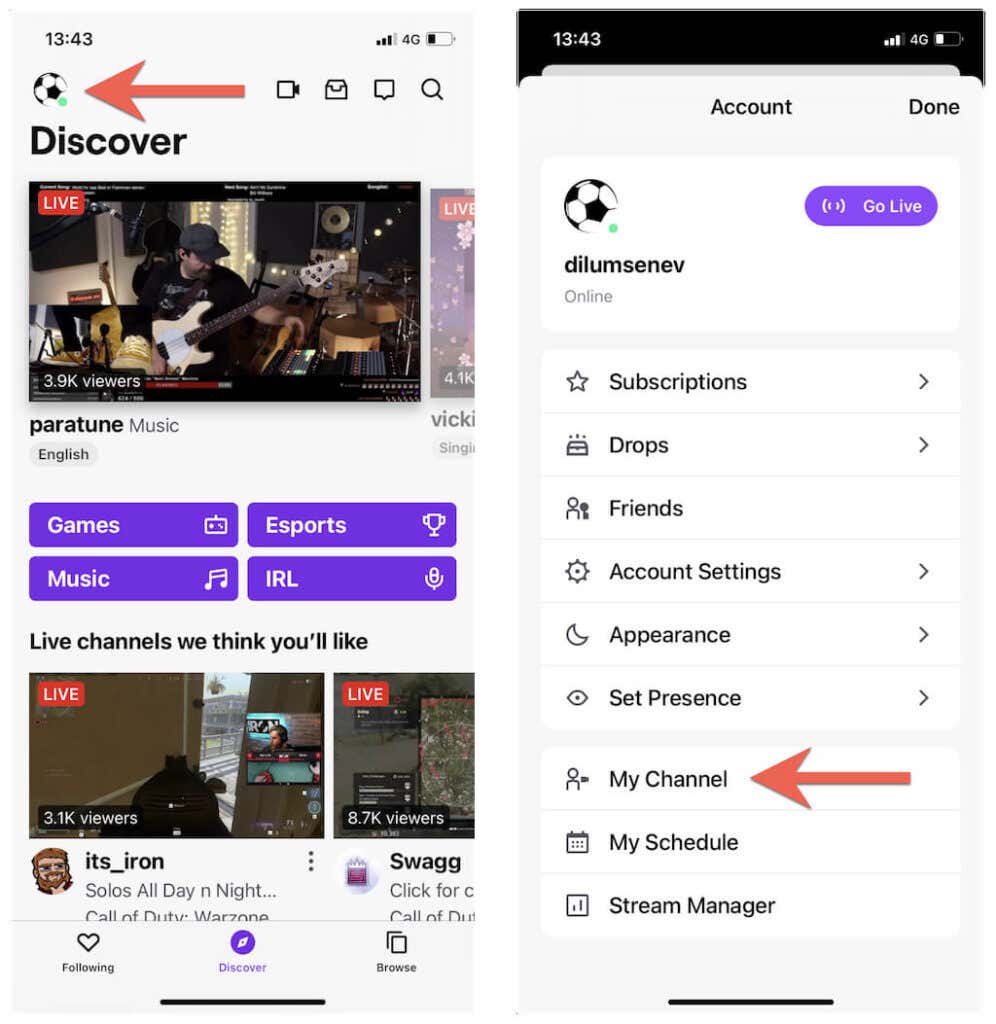
3. Váltson a Videók lapra. Ezután válasszon ki egy videót a korábbi adatfolyamai közül, és koppintson a Megosztás ikonra.
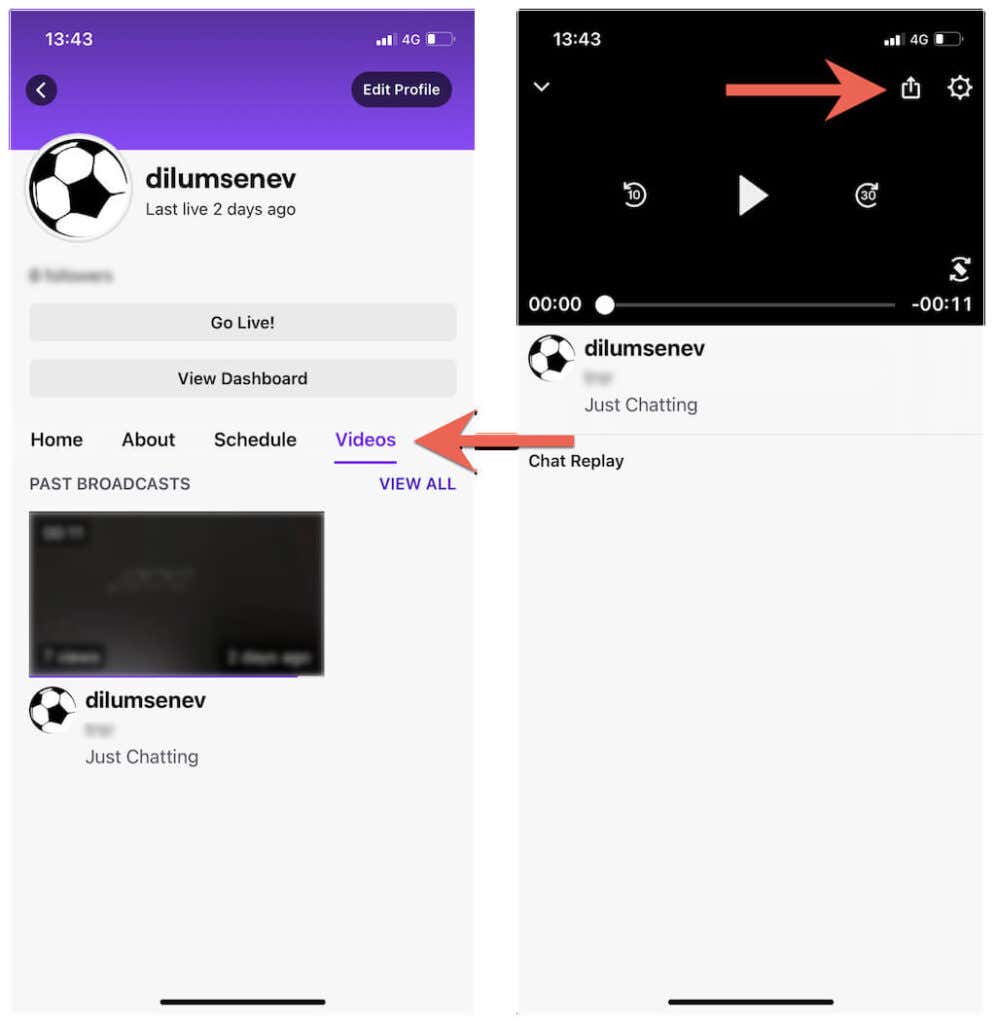
4. Koppintson a Megosztás itt: >Másolás (iPhone) vagy a Link másolása (Android) lehetőségre.
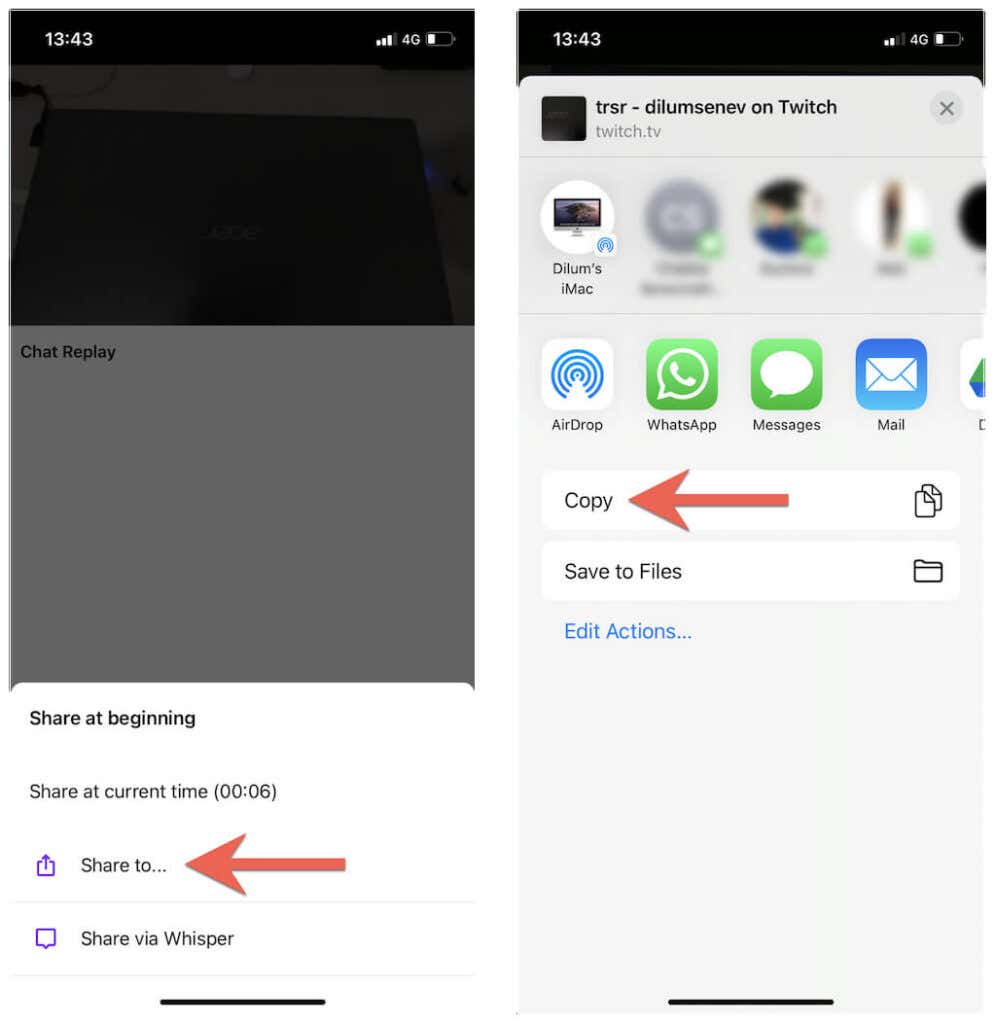
Twitch VOD letöltése iOS rendszeren
1. Nyissa meg a Safarit, és keresse fel a unTwitch.com webhelyet..
2. Érintse meg és tartsa lenyomva az URL mezőt, és válassza a Beillesztés lehetőséget a Twitch VOD URL megadásához. Ezután koppintson a Küldés elemre.
3. Válassza ki a letöltési formátumot és felbontást, adja meg a videó kezdési és befejezési idejét (vagy hagyja érintetlenül az alapértelmezett paramétereket a teljes videó letöltéséhez), majd koppintson a Videó letöltése lehetőségre.
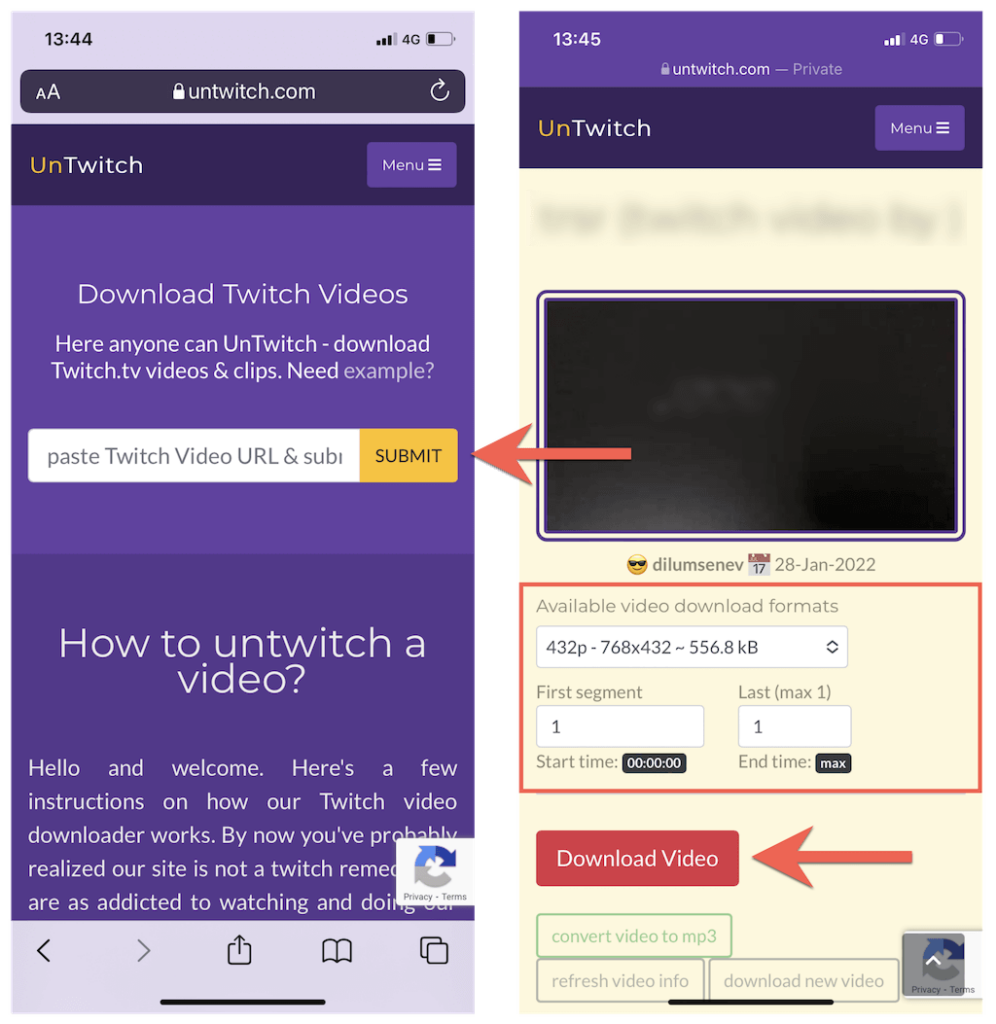
4. Koppintson a Letöltés elemre a Safari előugró ablakban, hogy mentse a videót iPhone-jára.
5. Nyissa meg a Safari menüt, és koppintson a Letöltések elemre a Safari Downloads Manager megjelenítéséhez.
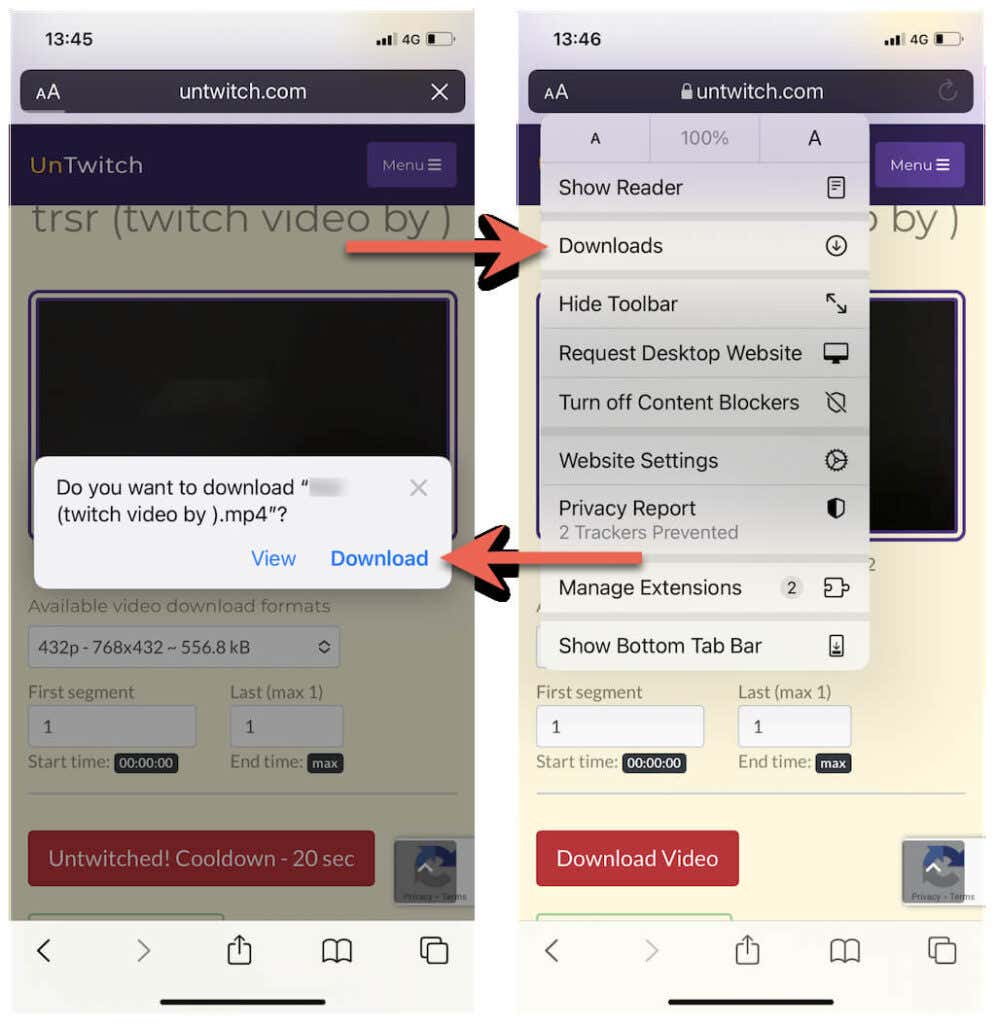
6. Kövesse nyomon a letöltés folyamatát, vagy érintse meg a Nagyító ikont az iPhone Letöltések mappájának megnyitásához.
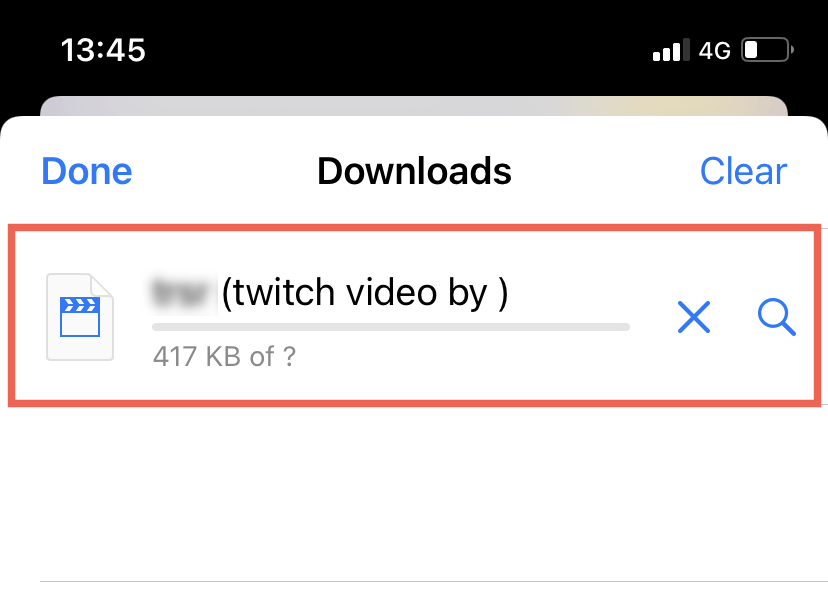
Megjegyzés : az unTwtich.com alapértelmezés szerint MP4-fájlként tölti le a videókat. Ha problémái vannak a natív Fotók alkalmazással való megtekintésük során, próbáljon meg egy harmadik féltől származó médialejátszót, például VLC lejátszó -et használni.
Twitch VOD-ok letöltése Androidra
1. Nyissa meg a Google Play Áruházat. Ezután keresse meg és telepítse a következőt: Videó letöltő a Twitchhez.
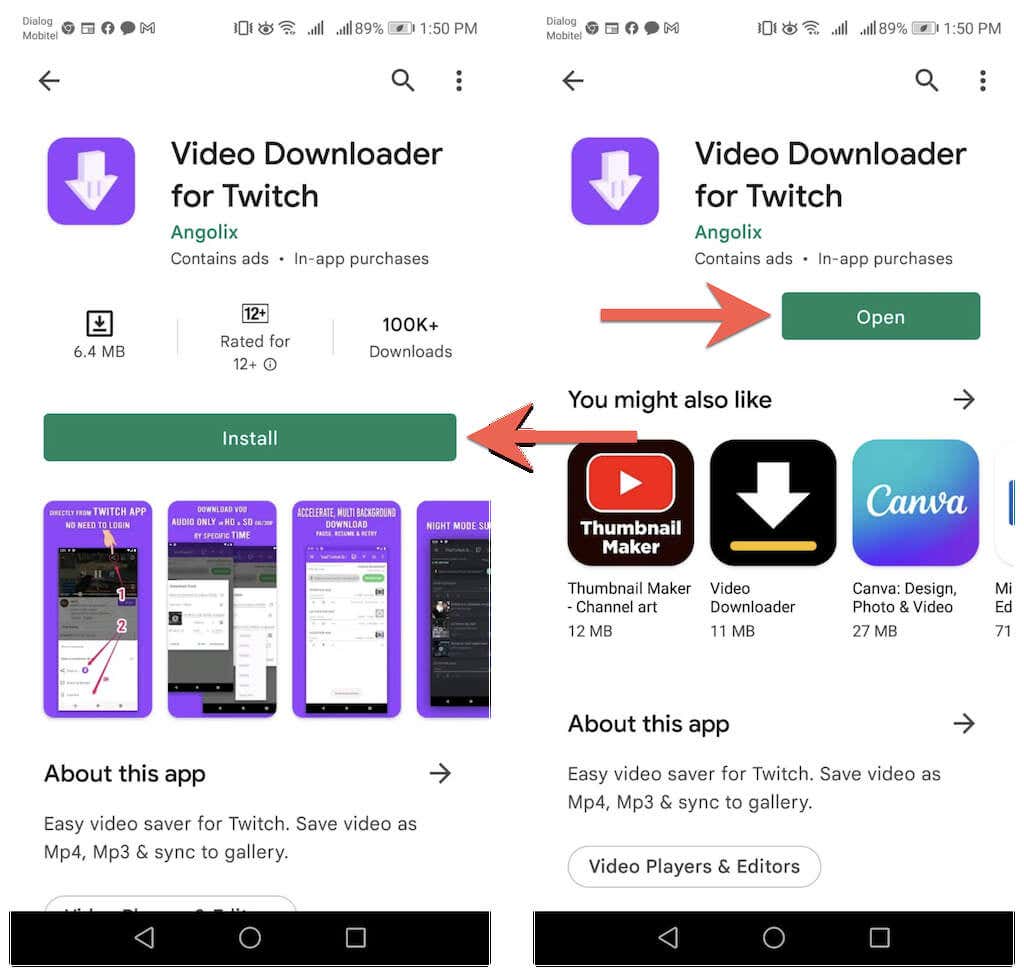
2. Illessze be a Twitch VOD-címet az URL mezőbe, és koppintson a Letöltés gombra.
3. Adjon meg egy fájlnevet. Ezután adja meg a kezdési és befejezési időpontokat, vagy hagyja érintetlenül az alapértelmezett paramétereket a teljes videó letöltéséhez.
4. Koppintson a Letöltés gombra.
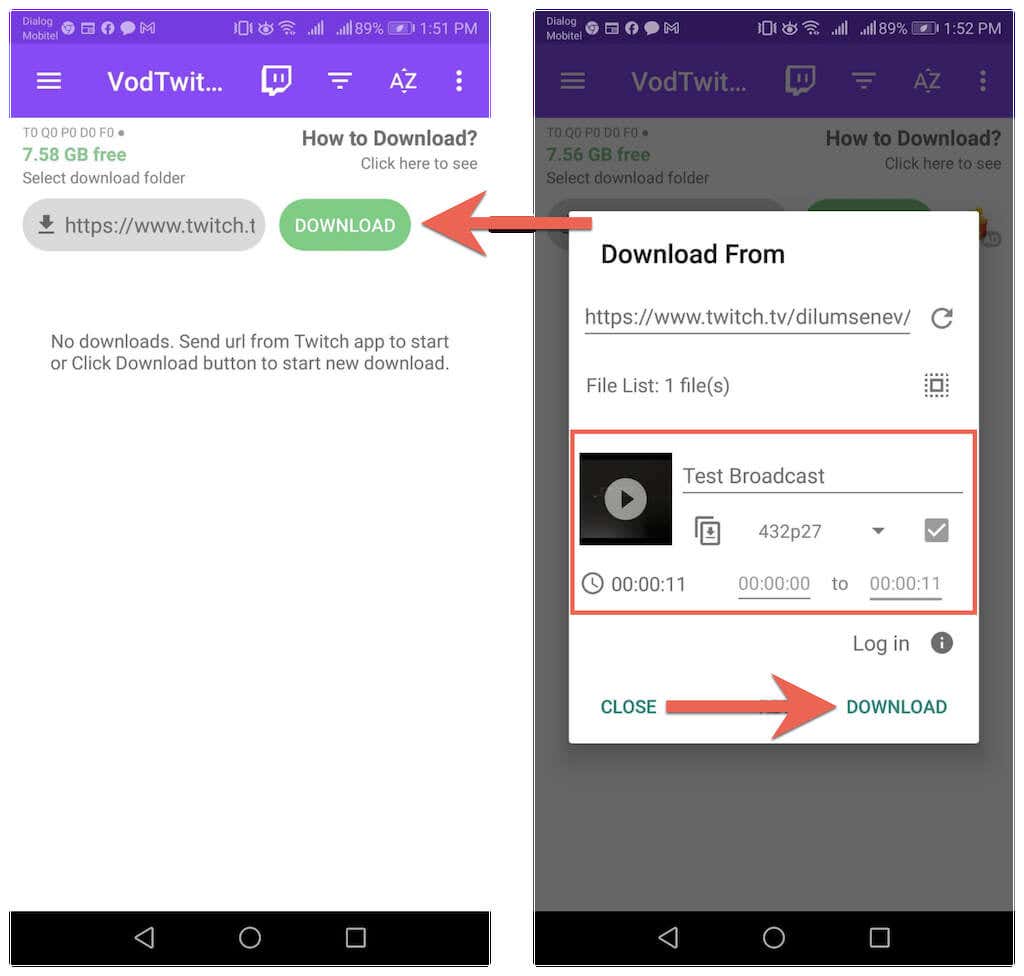
5. Kövesse nyomon a letöltés folyamatát, és ellenőrizze az Android Letöltések mappájában a videofájlt.
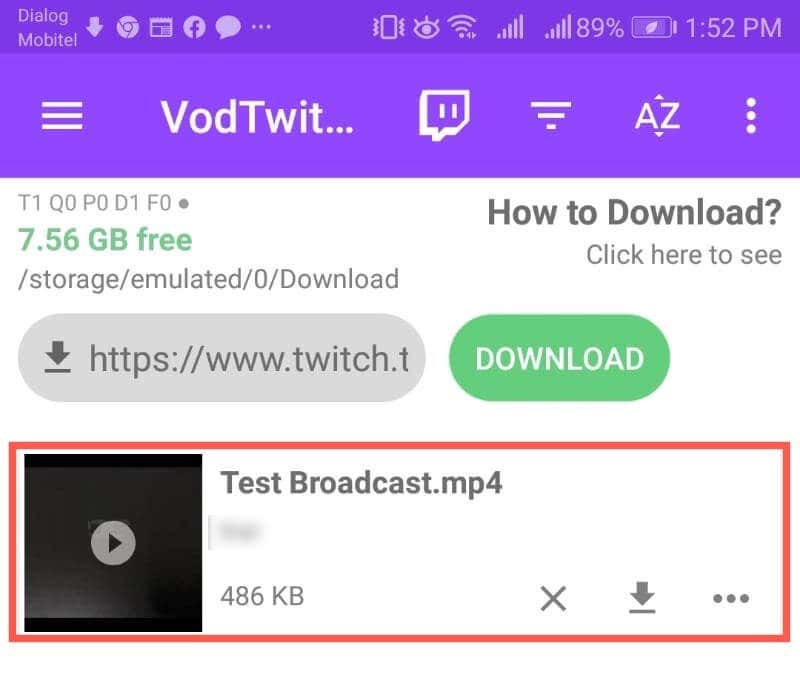
Twitch-videók letöltése más csatornákról
A Twitch nem fogadja el a korábbi videofolyamok letöltését más csatornákról. Ha azonban egyszerűen csak el akar menteni egy videót offline megtekintéshez, és nem áll szándékában újra feltölteni máshová, használja a következő eszközöket a Twitch VOD-ok asztali számítógépére vagy mobileszközére mentéséhez.
PC : A Twitch Leecher egy nyílt forráskódú Twitch VOD letöltő Windows rendszerhez. Telepítse a Twitch Leechert a GitHubon keresztül, és keressen letölthető VOD-okat közvetlenül az alkalmazásból.
Mac : A Twitch-videók más csatornákról való letöltésének legkényelmesebb módja egy webes letöltő, például az unTwitch.com használata. Csak kattintson a jobb gombbal egy VOD-ra, válassza a Link címének másolása lehetőséget, majd illessze be az URL-t az unTwitch.com webhelyre a letöltés megkezdéséhez..
iPhone és Android : Csakúgy, mint a saját Twitch VOD-jainál, egyszerűen használja az unTwitch.com vagy a Video Downloader for Twitch alkalmazást, hogy letöltse a korábbi adásokat más Twitch csatornákról. Egyszerűen használja a Megosztás lehetőséget a videó megtekintése közben az URL rögzítéséhez.
.